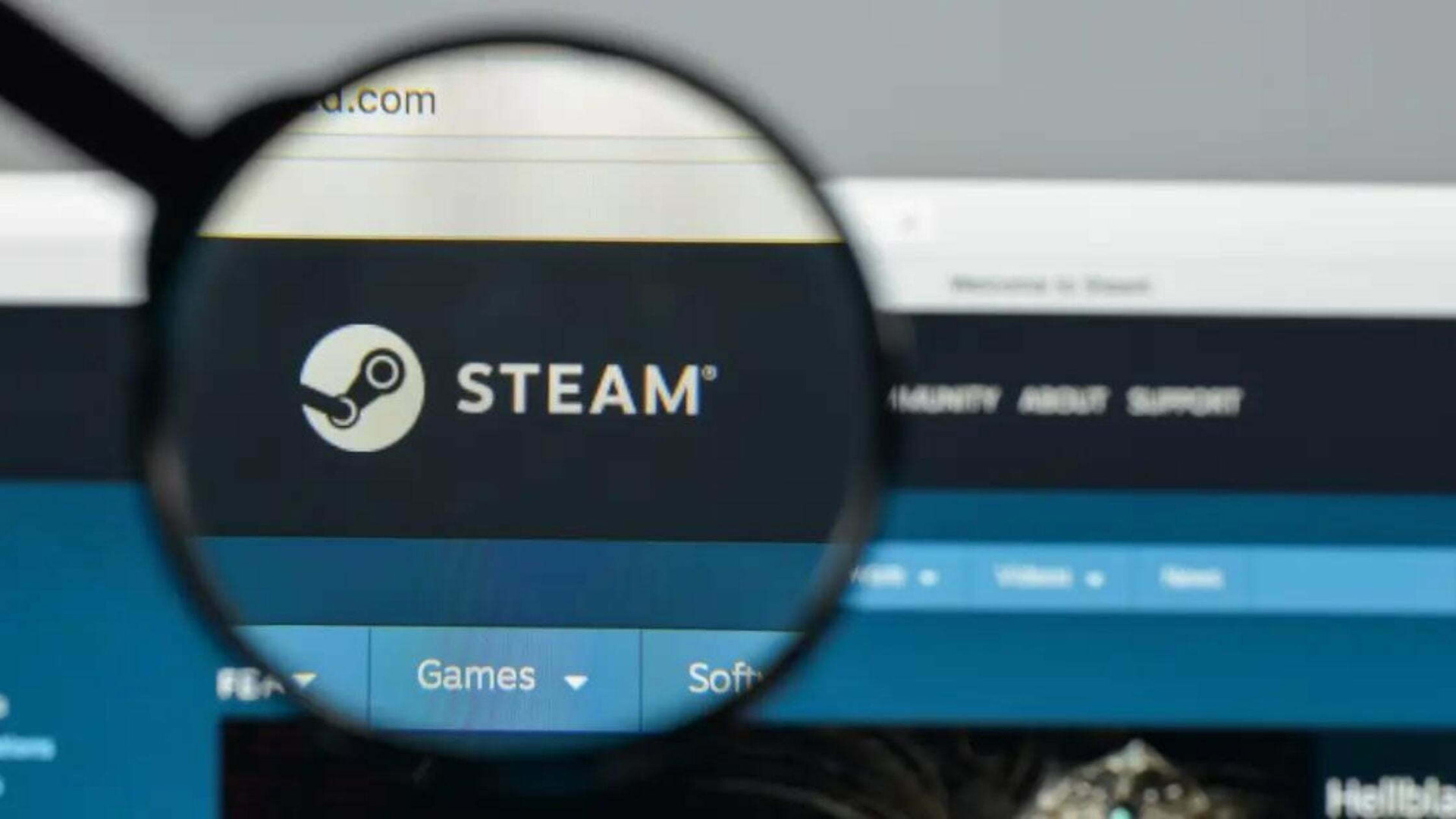您可以通过本文了解如何更改 Steam 用户名。 当谈到识别自己时,你的名字真的很强大。 也许你主要玩第一人称射击游戏,但也喜欢角色扮演,想要一个不同的名字。 也许您不喜欢当前 Steam 用户名的外观或声音。 在任何情况下,Valve 都可以轻松修改您的用户 ID。
如何更改 Steam 用户名?
您可以在桌面或手机上的 Steam 软件或网站上修改您的用户名。
点击下载 Steam。
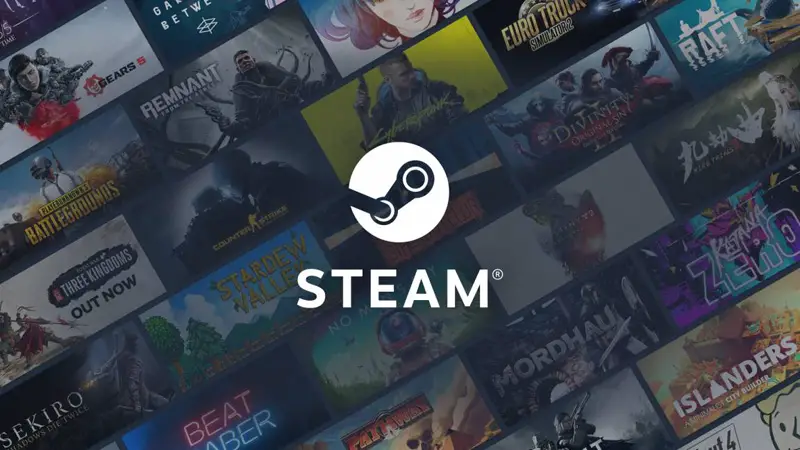
如何在 Steam 桌面应用程序中更改 Steam 用户名?
– 单击您的用户名,然后单击“个人资料”。
– 个人资料页面显示有关您帐户的大量信息。 在屏幕右侧,单击“编辑个人资料”。
-向下滚动,直到遇到“常规”部分。 输入您希望的用户名,以及反映您的用户名的自定义 URL(如果需要)。
– 滚动到屏幕底部并选择“保存”。
如何在 Steam 手机应用中更改 Steam 用户名?
– 默认情况下,Steam 手机应用会向您的好友列表打开。 要转到个人资料屏幕,请点击左上角的三个水平条。
– 最后,触摸您的头像或顶部的姓名以退出。
– 点击“编辑个人资料”。
– 填写您想要的用户名。 您还可以在该字段中键入您喜欢的任何自定义 URL 名称。
如何在 Steam 网站上更改 Steam 用户名?
– 您也可以在 Steam 网站上更新您的用户名。
– 登录 Steam 后,点击右上角的头像。 或者,通过单击您的姓名,然后从下拉菜单中单击“个人资料”来访问您的帐户。
– 在窗口的右上角,选择“编辑个人资料”。 在窗口的右侧,单击“编辑配置文件”。
– 向下滚动到页面中间的“常规”部分。 在提供的空白处填写您的新用户名。 如果您愿意,您还可以在此处自定义您的个人资料的 URL。
– 向下滚动页面,单击右上角,然后从菜单中选择“保存”。
– 新用户名应该是即时的。 您可以无限次更改您的用户名,并且可以根据需要随时更改,所以不用担心。
-Steam 将在您的个人资料页面上显示您之前使用过的名称(别名),但您可以删除您之前使用过的任何名称。
苹果混合现实耳机可能即将问世